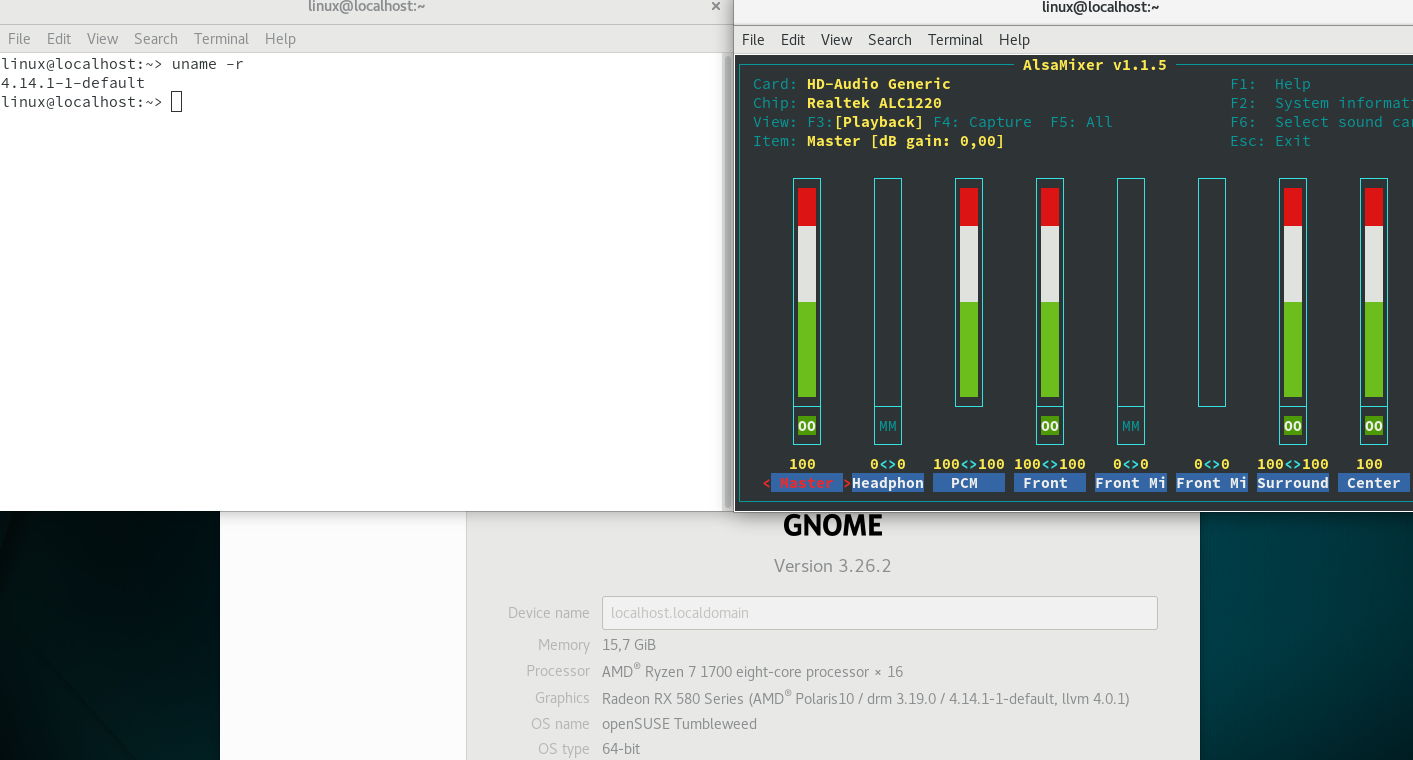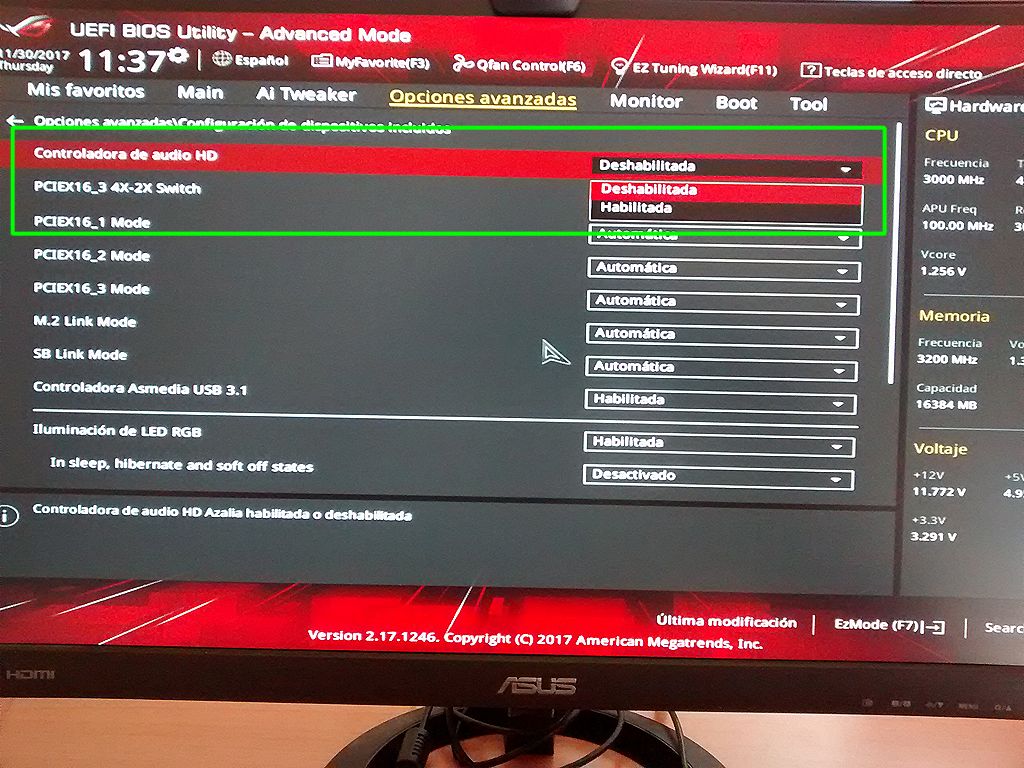Realtek ALC1220: un chip de sonido problemático con Linux

Hace poco tiempo estrené un nuevo ordenador de sobremesa construido sobre una placa madre ASUS ROG Strix X370-F Gaming. La computadora respondía muy bien, pero me encontré con un problema inédito en mis 10 años como usuario de GNU/Linux, un chip de sonido que no funcionaba correctamente (independientemente de la calidad).
A partir de ahí empecé a buscar información por todas partes y, al parecer, el chip Realtek ALC1220 todavía no está del todo bien soportado en Linux, al menos sobre placas AMD. Hurgando en Internet he visto usuarios reportando incidencias con el mencionado chip, que van desde un no funcionamiento con Ubuntu 17.10 hasta un sonido de mala calidad, ya sea en la salida o la entrada mediante micrófono. A pesar de que el ALC1220 está supuestamente soportado desde Linux 4.11, en distribuciones con Linux 4.13 no parece estar funcionando correctamente en muchos casos, e incluso con un snapshot de openSUSE Tumbleweed con Linux 4.14 he tenido problemas.
En mi caso particular, el problema es ruido eléctrico que se cuela cuando reproduzco algo y ruido en general cuando no estoy reproduciendo nada a través del auricular izquierdo. Para descartar que el chip estuviese defectuoso, se me dio por instalar Windows 10 en un disco duro que tenía perdido por la casa. A pesar de que el driver genérico de Windows 10 me daba el mismo problema, tras instalar los drivers de la placa desaparecía, ofreciendo además una calidad de sonido bastante buena dentro de las limitaciones que siempre han acompañado a Realtek. Mis problemas con el ALC1220 bajo GNU/Linux llegaron a tal extremo que, además de los molestos ruidos, creo que fue el causante de un par de cuelgues del sistema.
Reconozco que no he tenido ocasión de probar el chip ALC1220 sobre una placa base Intel, pero viendo que con Linux 4.14 su funcionamiento sigue sin ser correcto sobre mi placa AMD, me da que a algunos usuarios de GNU/Linux nos queda todavía mucho por padecer con el mencionado chip.
Cambiar el kernel (si llega alguna versión que soporte bien el ALC1220) podría ser una solución, pero para personas como yo esta posibilidad no es una opción, ya que este ordenador es una máquina crítica de producción. Así que en esta ocasión os voy a proponer algo que puede resultar poco ortodoxo dentro del mundo linuxero: comprar una tarjeta de sonido para sustituir el chip de sonido integrado en la placa. Obviamente, el hardware propuesto aquí también puede servir a para sustituir un chip estropeado o bien intentar mejorar la calidad en este apartado.
Solución temporal o para los que tengan un portátil
Los portátiles no ofrecen facilidades para introducir una tarjeta de sonido interna que vaya por PCI-e, por lo que la mejor alternativa sería recurrir a una tarjeta que vaya por interfaz USB, la cual también puede servir como solución temporal para aquellos que tengan una torre y les de pereza abrirla.
Para esos contextos puede ser recomendable la adquisición de una tarjeta de sonido externa Creative Sound Blaster Play! 2, que se puede adquirir por precios que varían entre 21 y 28 euros en Amazon. Buscando por Internet, todo parece indicar que esta tarjeta de sonido es compatible con Linux, por lo que podría ser una buena sustituta temporal para el Realtek ALC1220.
Solución definitiva para quienes la calidad del sonido no es determinate
Cuando digo que la calidad del sonido no es determinate, me refiero a que el usuario no pide la mejor calidad, sino solo que su ordenador suene de forma aceptable. Para esa situación, si se quiere una solución definitiva que sustituya al ALC1220, se puede recurrir a la ASUS Xonar DSX, cuyo precio es de unos 51 euros en Amazon.
Esta es la tarjeta que he comprado como alternativa al Realtek ALC1220 y llegué a ella tras leer este artículo, del cual me llegaron buenas referencias y concuerdo bastante con lo explicado ahí. Lo bueno es que funciona out of the box, por lo que solo es conectarla y ya funciona. Ofrece una calidad de sonido aceptable con algún “petardazo” muy puntual si se tienen altos los volúmenes del sistema operativo y una aplicación. Sin embargo, es una solución que puede contentar a aquellos que simplemente busquen algo que funcione.
Os aviso que esta tarjeta de sonido, según la documentación de ASUS, no es compatible con Windows 8 y posteriores.
Solución definitiva para quienes buscan una buena calidad de sonido
¿Y para los usuarios a los que les importa la calidad del sonido? En este caso recomiendo otra tarjeta de sonido interna de ASUS, la Xonar DX, la cual tiene casi una década encima.
No voy a negar que la Xonar DX tiene dos inconvenientes, uno es su elevado precio de casi 70 euros y el segundo es que tampoco es compatible con versiones recientes de Windows, así que esta tarjeta de sonido, al igual que la anterior, solo la recomiendo a quienes usen exclusivamente GNU/Linux en su ordenador. Y ya que estoy con el tema, aprovecho para recomendar la tarjeta Sound Blaster Play! 2 a los que hagan dual boot con el sistema de Microsoft.
A pesar de ser una tecnología antigua, la Xonar DX es una tarjeta con una muy buena calidad de sonido según comentan en Deligthly Linux, ofreciendo además una experiencia muy limpia en este apartado y out of the box, por lo que funcionará nada más colocarla en la ranura PCI-e y encender el ordenador. Eso sí, aviso que requiere de alimentación directa de la fuente de alimentación, cosa que no necesita la Xonar DSX.
La Xonar DX podría ser una opción recomendable para los que lidian con temas de sonido utilizando GNU/Linux, aunque recuerdo una vez más su incompatibilidad con versiones recientes de Windows.
La nueva tarjeta de sonido suena con el volumen bajo
Cuando se estrena una tarjeta de sonido que no es Realtek nos podemos encontrar con que todo suena a volumen muy bajo, eso es porque ALSA está tomando la salida de los altavoces como una salida de auriculares separada del canal maestro. Para arreglar eso solo hay que dirigirse a alsamixer (pudiéndose recurrir a alguna interfaz gráfica como gnome-alsamixer o alsamixergui) y subir el volumen del canal maestro. Vamos a describir los pasos desde terminal:
alsamixer
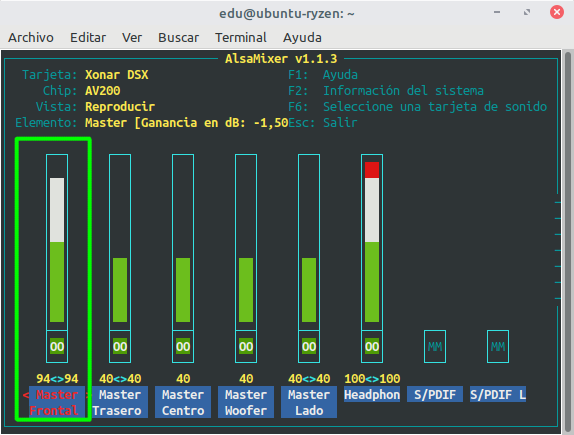
Inhabilitar el Realtek, un movimiento recomendable para evitar problemas
Teniendo ya una tarjeta de sonido alternativa supuestamente funcional para GNU/Linux, lo recomendable para evitar problemas es inhabilitar el chip de sonido de Realtek. Para ello hará falta dirigirse a la correspondiente opción dentro de la BIOS, seleccionar inhabilitar y luego salirse guardando los cambios.
Imagen de portada: Pixabay